
Marvel Rivals – оптимальные настройки графики
Я тщательно проанализировал все графические настройки в игре «Marvel Rivals», чтобы понять, как они влияют на частоту кадров и качество изображения. На основе этой информации я подобрал пресет оптимальных настроек, который обеспечивает более высокую частоту кадров по сравнению с ультра-пресетом, при этом качество графики остаётся практически на том же уровне.
1. Прежде всего, попробуйте установить оптимальные настройки, которые я подобрал.
2. Если частота кадров всё равно окажется для вас низкой, то вы можете подробнее изучить в гайде каждый параметр и определить, какой из них можно уменьшить для достижения более комфортной частоты кадров.
3. Или же, наоборот, если у вас есть запас производительности, вы можете увеличить некоторые настройки, чтобы улучшить качество графики.
Тестирование проводилось в 1440p, Ryzen 5600x, RTX 3070 8Gb, 32Gb RAM.
Навигация по гайду
Оптимальные настройки Marvel Rivals
- Общее освещение: «Lumen высоко»
🛈 Но если нужна доп. производительность, то «SSGI высоко» - Качество отражений: «Lumen»
🛈 Но если вам необходимо получить больше FPS, то используйте «SSR» - Детализация моделей: «Ультра»
- Постобработка: «Высоко»
- Детализация теней: «Высоко»
- Детализация текстур: «Ультра» – для видеокарт с 10GB VRAM и более.
🛈 «Высоко» – для видеокарт с 8 GB видеопамяти. - Детализация эффектов: «Высоко»
🛈 Но если вы испытываете просадки FPS во время боя, попробуйте снизить этот параметр - Качество растительности: «Ультра»
Общее освещение
Одна из самых требовательных настроек графики в Marvel Rivals, но и оказывающая самое заметное влияние на визуал. В этой игре можно выбирать из двух разных вариантов методов освещения — на основе Lumen или SSGI.
Освещение Lumen выглядит гораздо лучше и реалистичнее. Я бы рекомендовал использовать вариант «Lumen высоко», т.к. он не очень сильно визуально отличается от «Ультра», но позволяет получить хороший прирост производительности. На слабых ПК или в случае необходимости дополнительно повысить FPS — используйте «SSGI высоко».
Оптимальная настройка: «Lumen высоко», но если нужна доп. производительность, то «SSGI высоко»
Качество отражений
В этой игре можно выбрать из 2 двух методов создания отражений: на основе Screen Space Reflection (отражения в экранном пространстве) — тогда отражаться будут только объекты, видимые на экране в данный момент, либо на основе трассировки лучей Lumen — тогда будут отражаться все объекты, даже которые находятся за пределами экрана, но такой метод более требовательный.
Если наклонить камеру и скрыть из поля видимости отражаемые объекты, то SSR попросту не сможет их отобразить, в отличие от Lumen:
Поэтому, я бы рекомендовал использовать отражения Lumen, но если вам необходимо получить больше FPS, то используйте SSR. Вот еще несколько сравнений:
Оптимальная настройка: «Lumen», но если вам необходимо получить больше FPS, то используйте SSR
Детализация моделей
Я провел несколько тестов, в том числе с перезапуском игры, но не смогу обнаружить ни визуальной разницы, ни в частоте кадров.
Оптимальная настройка: «Ультра»
Постобработка
Единственное влияние на визуал что я смог обнаружить — это то, что при переходе со «Средне» на «Высоко» светящиеся объекты имеют более заметный эффект свечения. Обратите внимание на красные дуги слева и линию на полу:
В некоторых сцена эта настройка оказывала едва заметное влияние на FPS около 2%.
Оптимальная настройка: «Высоко»
Детализация теней
Это самая требовательная настройка в игре.
Вариант «Ультра» крайне требовательный, и переход на вариант «Высоко» во время геймплея визуально будет едва заметен, но зато даст очень ощутимый прирост к частоте кадров. Дальнейшее снижение я бы не рекомендовал — там уже будет заметно снижение разрешения теней и дальности их прорисовки без особого повышения частоты кадров.
Оптимальная настройка: «Высоко»
Детализация текстур
Этой настройкой регулируется разрешение некоторых текстур. Влияет она только на потребление видеопамяти. Но при её недостатке вы столкнётесь со снижением производительности. Если у вас 10Gb видеопамяти и более, то можно ставить детализацию текстур на «Ультра. А если ваша видеокарта имеет 8Gb VRAM, то лучше использовать вариант «Высоко».
Оптимальная настройка: «Ультра» — для видеокарт с 10GB VRAM и более. «Высоко» — для видеокарт с 8 GB видеопамяти.
Детализация эффектов
Я провел несколько тестов, но особой визуальной разницы в качестве эффектов во время боя не заметил. Единственное, что бросилось в глаза, это объём подобных эффектов, как на скриншотах ниже:
Большого влияния на FPS я также не обнаружил, но нужно учитывать, что во время боя эта настройка может оказывать более сильное влияние на частоту кадров.
Оптимальная настройка: «Высоко», но если вы испытываете просадки FPS во время боя, попробуйте снизить этот параметр.
Качество растительности
Эта настройка по большей части влияет только на плотность мелкой травы:
Как видно на скриншотах снизу, меняется только плотность травы у дверного проёма:
Я не обнаружил заметного влияния на производительность, поэтому можно использовать вариант «Ультра».
Оптимальная настройка: «Ультра»
Заключение
Используя этот пресет настроек графики для «Marvel Rivals», можно получить хороший прирост к частоте кадров примерно в 40-50% по сравнению с ультра-настройками, при этом качество графики будет не сильно отличаться, и игра по-прежнему будет выглядеть очень хорошо.
Для примера, вот сравнение в нативном разрешении 1440p на Ryzen 5600x и RTX 3070, детализация текстур в обоих случаях на варианте «Высоко»:
Не трать время на поиски площадок для покупки цифровых товаров по низким ценам — заходи на ggsel.net! Здесь тысячи продавцов предлагают лучшие предложения на игры для ПК и консолей, включая новинки и тайтлы, недоступные в России. На ggsel можно также найти подписки на любые сервисы, DLC, игровую валюту, пополнение баланса Steam с минимальной комиссией всего 5% и даже ПО. Покупки защищены, доставка моментальная, а удобный поиск помогает найти именно то, что ты ищешь. Заходи, выбирай, экономь и наслаждайся играми без лишних проблем!








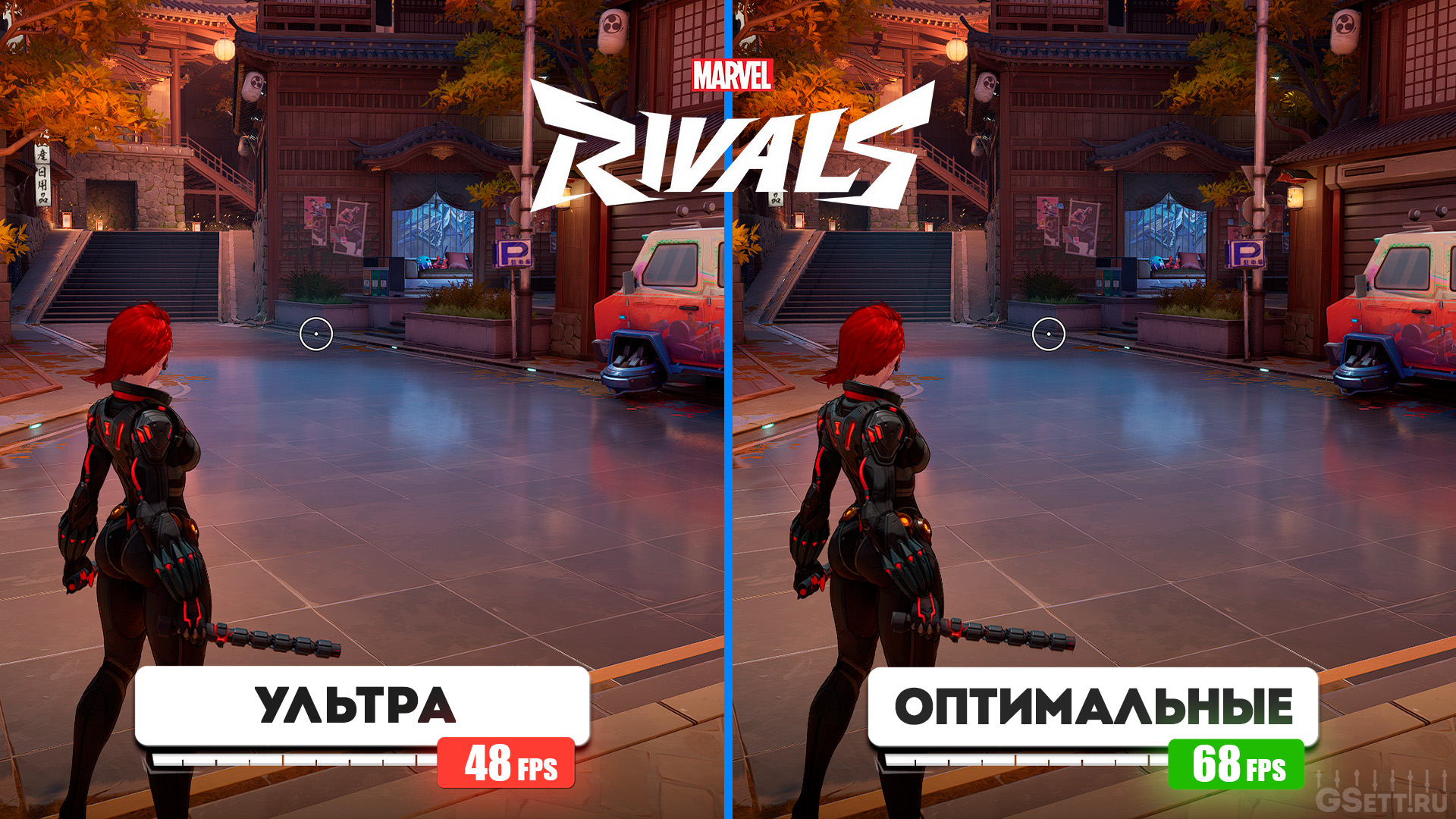










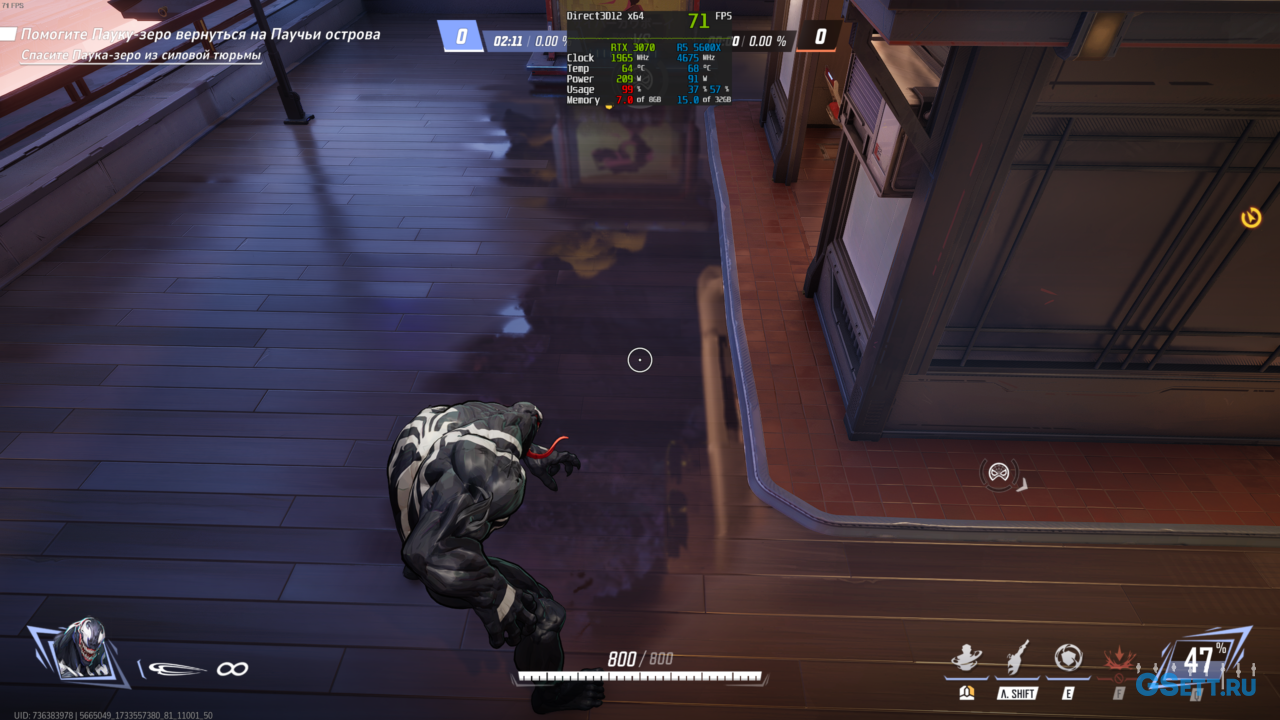



























От души)))
спасибо за гайд